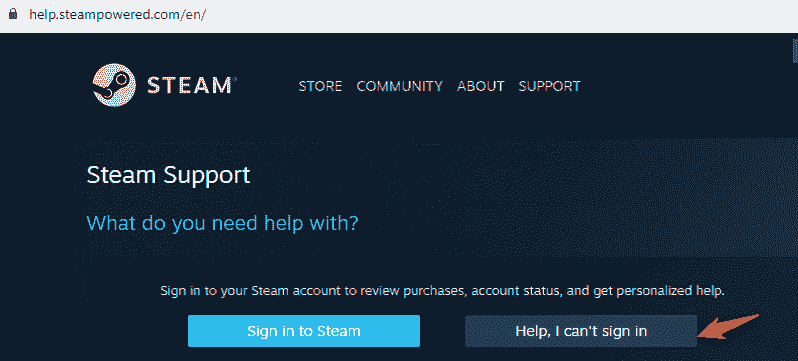- Клієнт Steam використовується для розповсюдження відеоігор на пристроях з різними операційними системами.
- Клієнт Steam WebHelper — це вбудований веб-браузер, який використовується Steam і запускається відразу після запуску Steam.
- Користувачі повідомили про високе використання ЦП за допомогою Steam Client WebHelper, що заважає їхньому ігровому досвіду.

XВСТАНОВИТЬ, НАТИСНУТИ ЗАВАНТАЖУВАТИ ФАЙЛ
Це програмне забезпечення виправить поширені помилки комп’ютера, захистить вас від втрати файлів, шкідливого програмного забезпечення, збою обладнання та оптимізує ваш комп’ютер для максимальної продуктивності. Виправте проблеми з ПК та видаліть віруси зараз за 3 простих кроки:
- Завантажте Restoro PC Repair Tool що постачається із запатентованими технологіями (доступний патент тут).
- Натисніть Почніть сканування щоб знайти проблеми Windows, які можуть спричинити проблеми з ПК.
- Натисніть Відремонтувати все щоб усунути проблеми, що впливають на безпеку та продуктивність вашого комп’ютера.
- Restoro завантажено користувачем 0 читачів цього місяця.
Клієнт Steam поставляється з веб-браузером, відомим як клієнт Steam WebHelper. Після запуску клієнта Steam на машині Windows буде створено кілька процесів WebHelper.
Однак ці процеси виконуються у фоновому режимі. Вони використовуються для відображення вашої бібліотеки ігор, спільноти та магазину Steam. Це призводить до високого використання ЦП клієнта Steam WebHelper.
Що таке клієнт Steam WebHelper?
The Клієнт Steam — це сервіс, який використовується Valve для розповсюдження відеоігор. Він доступний для пристроїв під керуванням операційних систем iOS, Android, Linux, macOS та Windows. Деякі з послуг, які він надає, включають послуги соціальних мереж, потокове відео, хостинг серверів та керування цифровими правами.
Він також пропонує встановлення та оновлення ігор і поставляється з функціями спільноти, такими як Список друзів у Steam, групи, функції чату та голосу, а також хмарне сховище. Клієнт Steam WebHelper — це вбудований веб-браузер, який постачається разом із Steam. Кілька процесів WebHelper запускаються відразу після запуску Steam.
Чи можу я закрити клієнт Steam WebHelper?
Важливо відзначити, що Клієнт Steam WebHelper відіграє важливу роль у відображенні бібліотеки ігор, спільноти та магазину, серед іншого. Однак ви можете вважати, що це не важливо, якщо ви не хочете бачити деякі з цих речей під час запуску клієнта Steam.
Ви можете вимкнути клієнт Steam WebHelper, виконавши цей процес;
- Запустіть клієнт Steam і перейдіть до Налаштування.
- Виберіть У грі.
- Зніміть прапорець Увімкнути Steam Overlay під час гри.
Чому Steam займає так багато ЦП?
Коли ви запускаєте клієнт Steam, він також запускає кілька процесів через свій WebHelper. Клієнт Steam WebHelper — це вбудований браузер, який використовується для відображення спільнот, бібліотеки ігор і магазину Steam.
Ці процеси виконуються у фоновому режимі, іноді навіть коли клієнт Steam неактивний. Це є причиною високого використання пам’яті клієнтом Steam WebHelper, що, у свою чергу, призведе до Steam, щоб працювати повільно, або ігри затримуються.
Що я можу зробити, якщо WebHelper використовує занадто багато ЦП?
1. Вимкніть анімовані аватари
- Запустіть Steam і перейдіть до Налаштувань поруч зі списком друзів.

- Натисніть кнопку перемикання поруч із пунктом Увімкнути анімовані аватарки та анімовані кадри аватар у вашому списку друзів і чаті, щоб вимкнути цю опцію.

- 3 способи виправити проблему з додаванням цього продукту в Steam
- 5 повних рішень для помилки Steam Cloud [Виправлено]
- Не вдалося завантажити та надіслати зображення в чаті Steam: 8 способів виправити це
- Обліковий запис Bethesda не прив’язується до Steam: просте рішення
- Як користуватися веб-додатком Steam Deck Delivery Calculator
2. Вимкніть опцію накладання Steam
- Запустіть Steam, натисніть Steam у верхньому правому куті та натисніть Налаштування.

- Натисніть на In-Game.
- Зніміть прапорець Увімкнути оверлей Steam під час гри.

- Натисніть «Інтерфейс» і вимкніть плавне прокручування у веб-переглядах, прискорене відтворення графічним процесором у веб-переглядах та апаратне декодування відео.

3. Видаліть останні оновлення Windows
- Натисніть кнопку «Пуск» Windows і введіть «Панель керування».
- Виберіть Панель керування.

- Натисніть «Програми та функції», а потім «Переглянути встановлені оновлення».

- Видаліть два або три останні оновлення Windows, а потім перезавантажте комп’ютер.
Як видалити клієнт Steam WebHelper?
Клієнт Steam WebHelper є життєво важливим, як обговорювалося вище. Таким чином, неможливо видалити його так само, як ви можете видалити інші програми, не видаляючи сам клієнт Steam.
Однак ви можете остаточно видалити WebHelper клієнта Steam, знайшовши його, фізично розташувавши всі папки з файлом steamwebhelper.exe та видаливши його.
Ви також можете використовувати CCleanerВбудований деінсталятор, щоб швидко знайти WebHelper та видалити його. Потім за допомогою функцій очищення ПК ви зможете знайти та видалити всі файли, що залишилися.
Ви створили точку відновлення для своєї ОС Windows, перш ніж вирішити проблему високого використання ЦП Steam Client WebHelper.
 Ви все ще маєте проблеми?Виправте їх за допомогою цього інструменту:
Ви все ще маєте проблеми?Виправте їх за допомогою цього інструменту:
- Завантажте цей інструмент для ремонту ПК Великий рейтинг на TrustPilot.com (завантаження починається на цій сторінці).
- Натисніть Почніть сканування щоб знайти проблеми Windows, які можуть спричинити проблеми з ПК.
- Натисніть Відремонтувати все для вирішення проблем із запатентованими технологіями (Ексклюзивна знижка для наших читачів).
Restoro завантажено користувачем 0 читачів цього місяця.